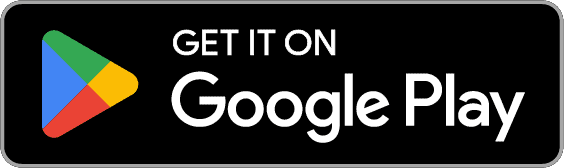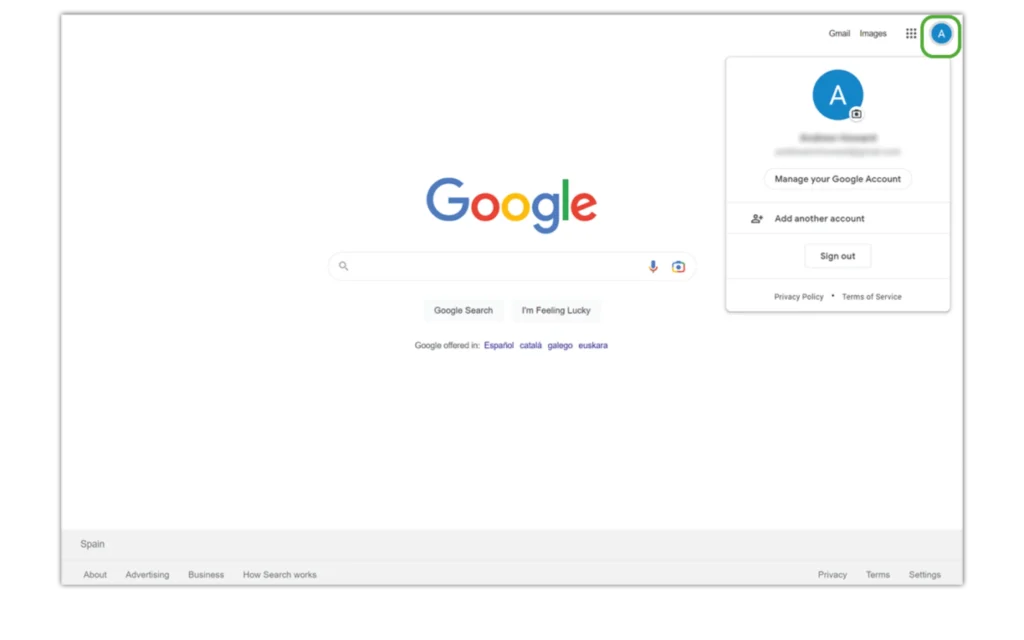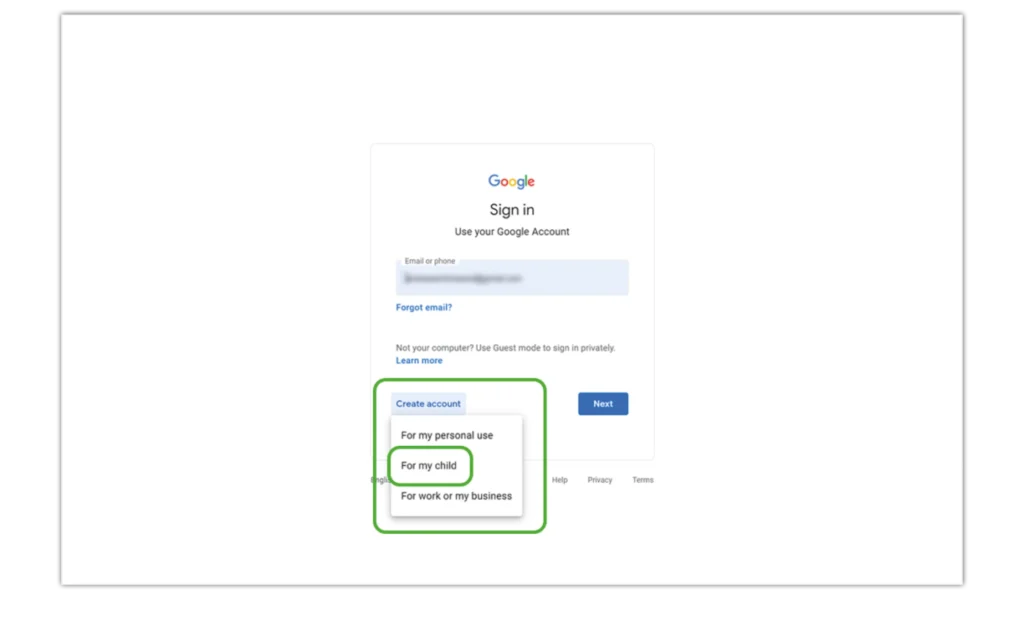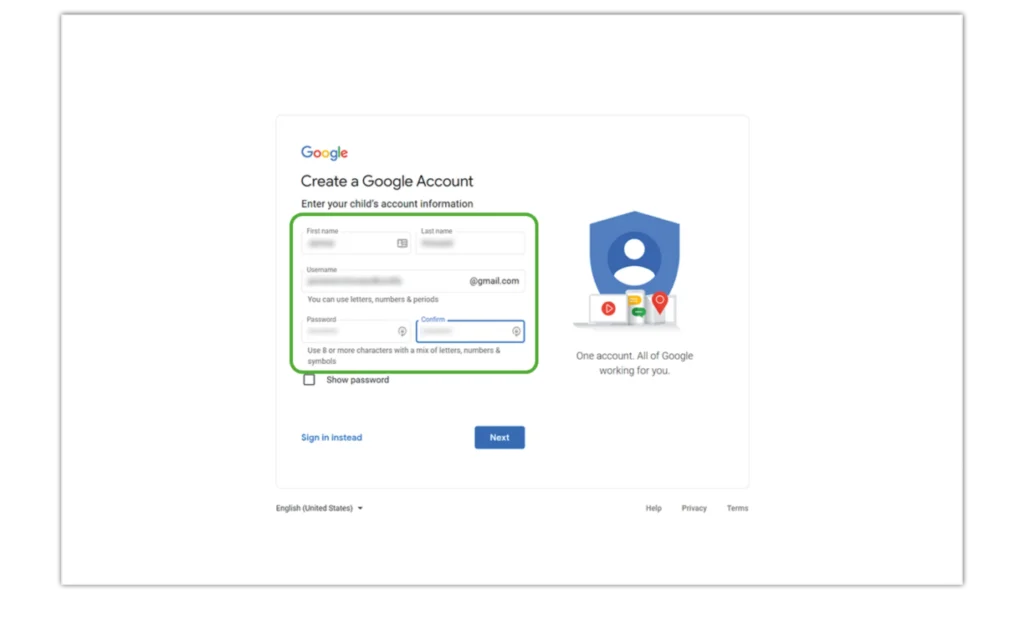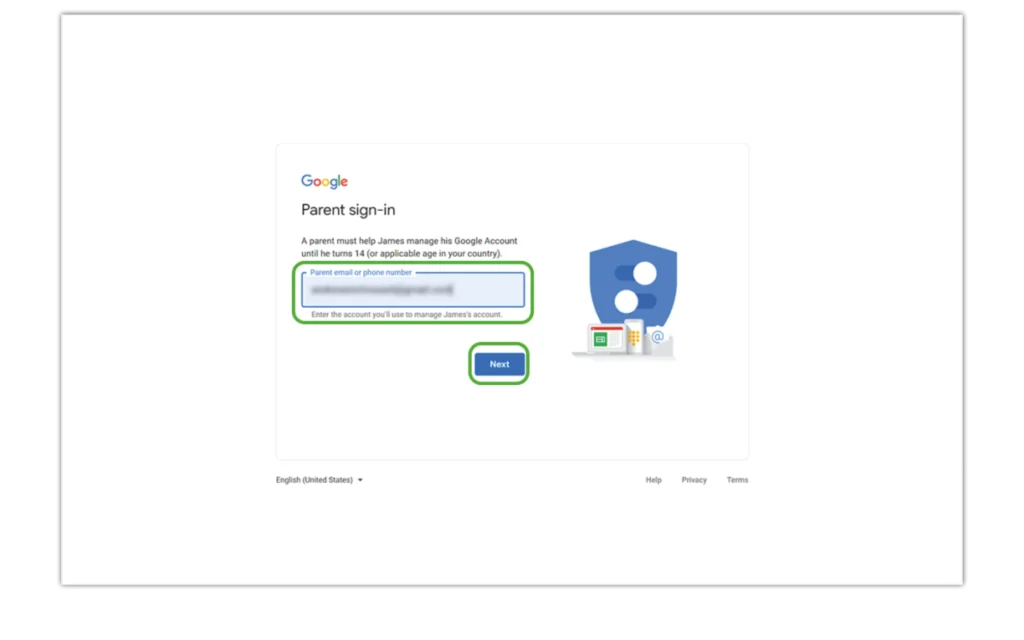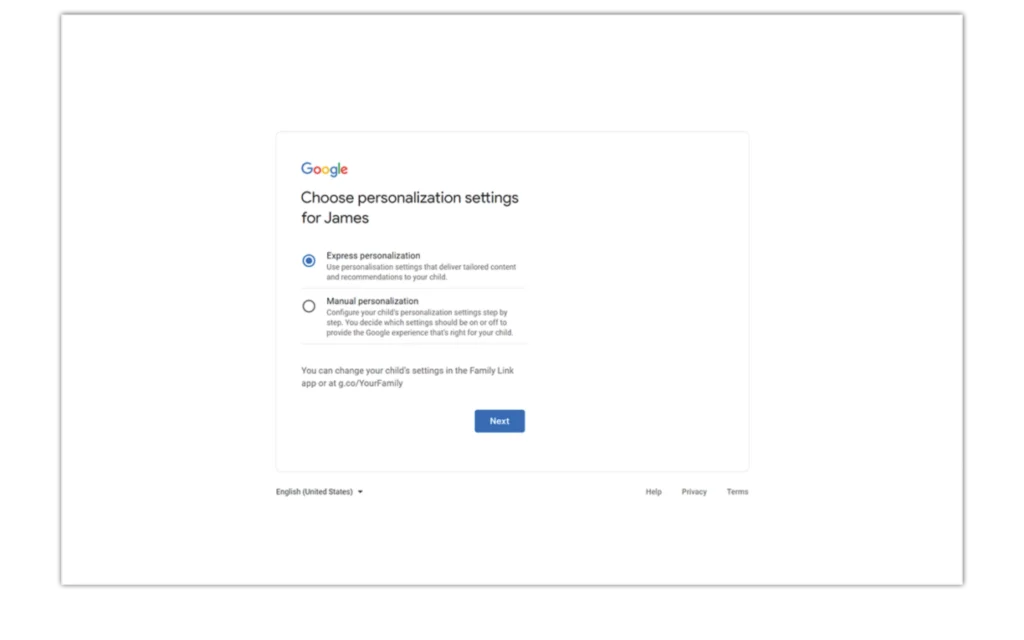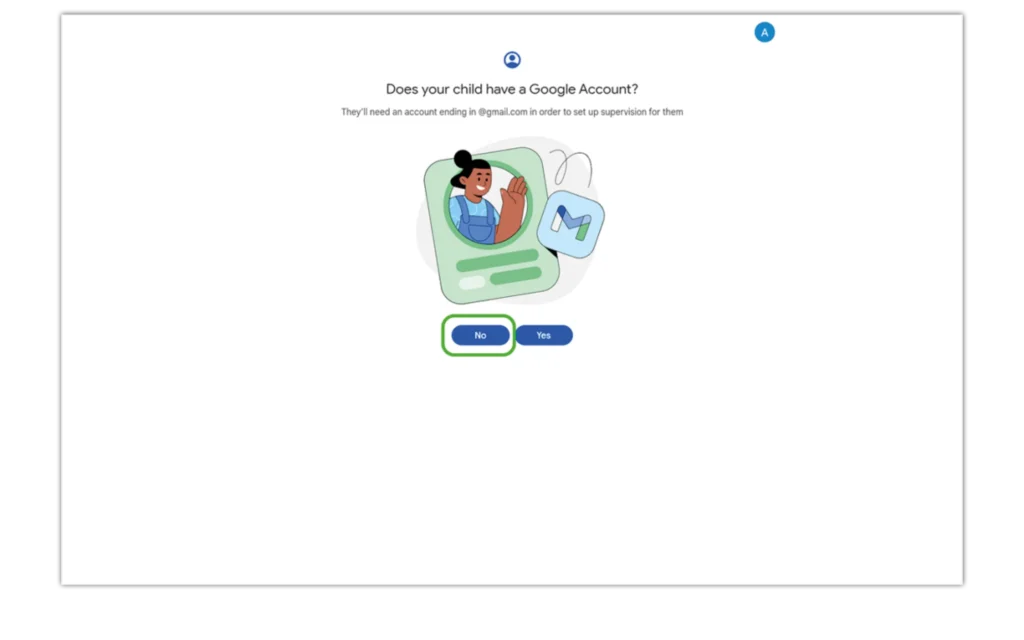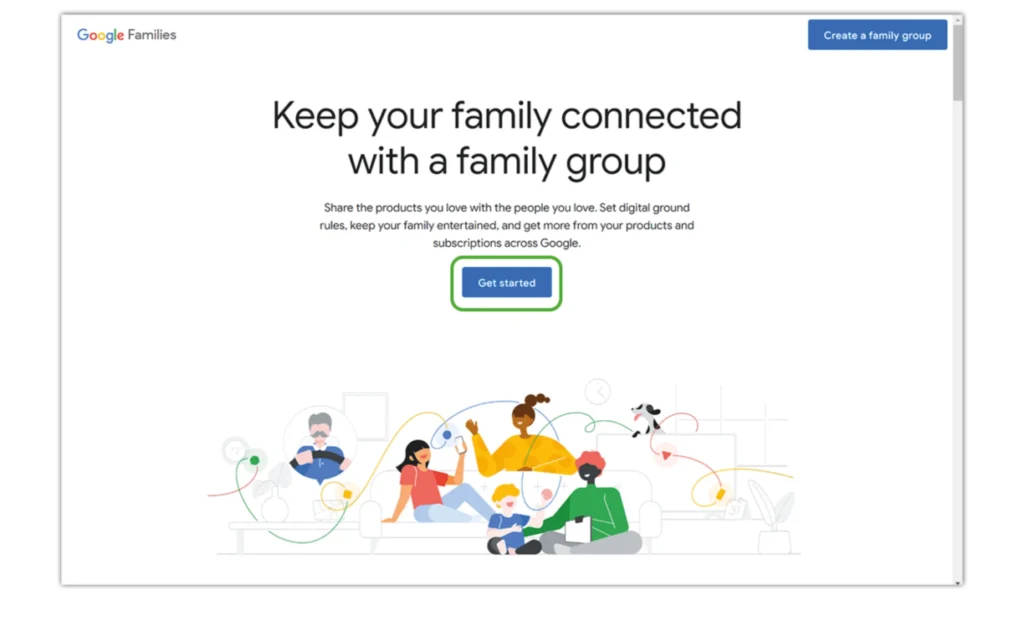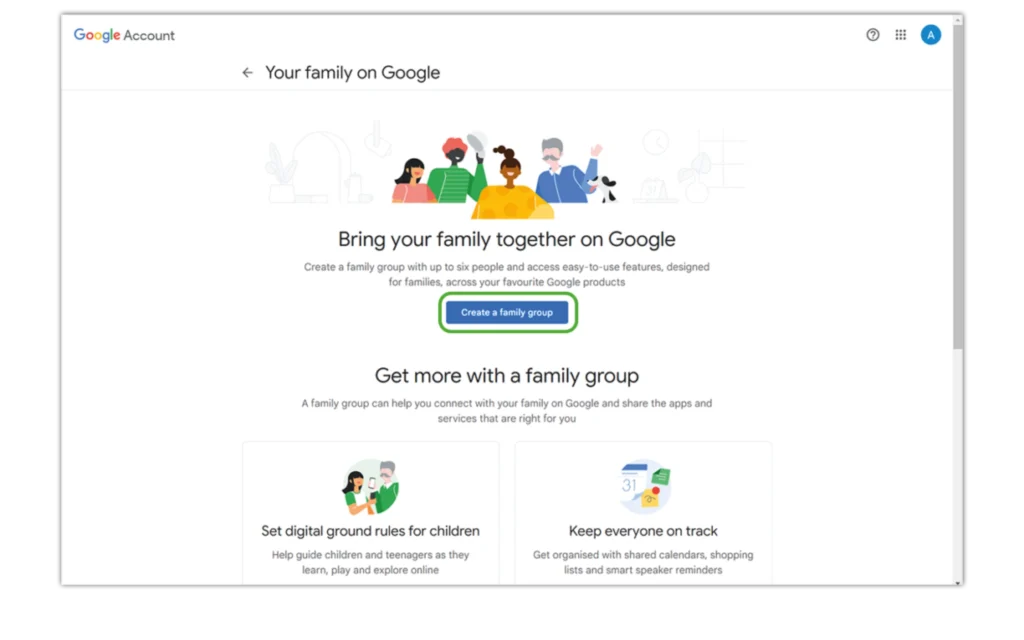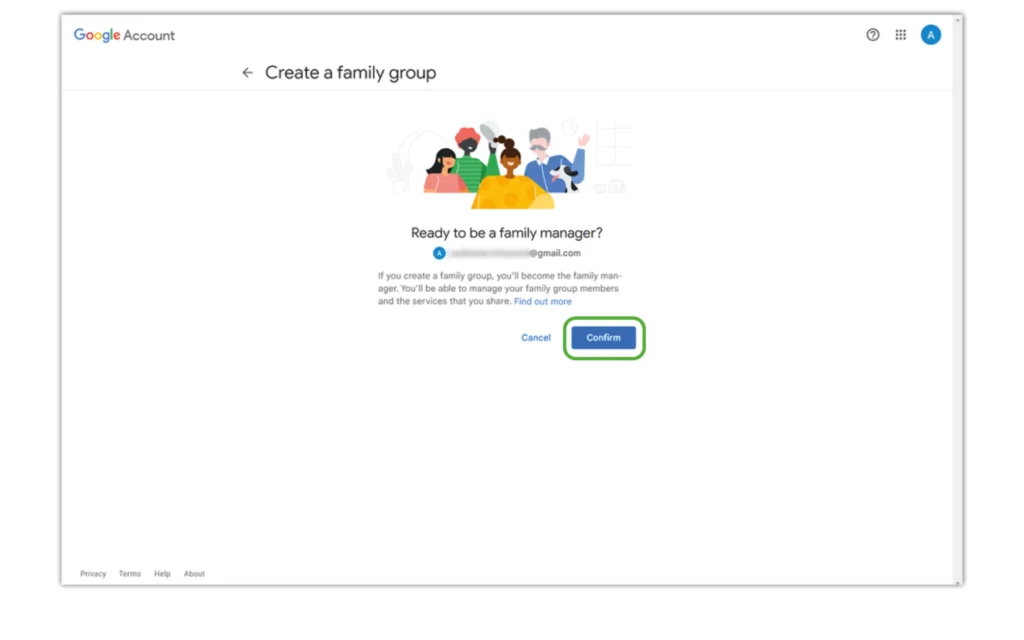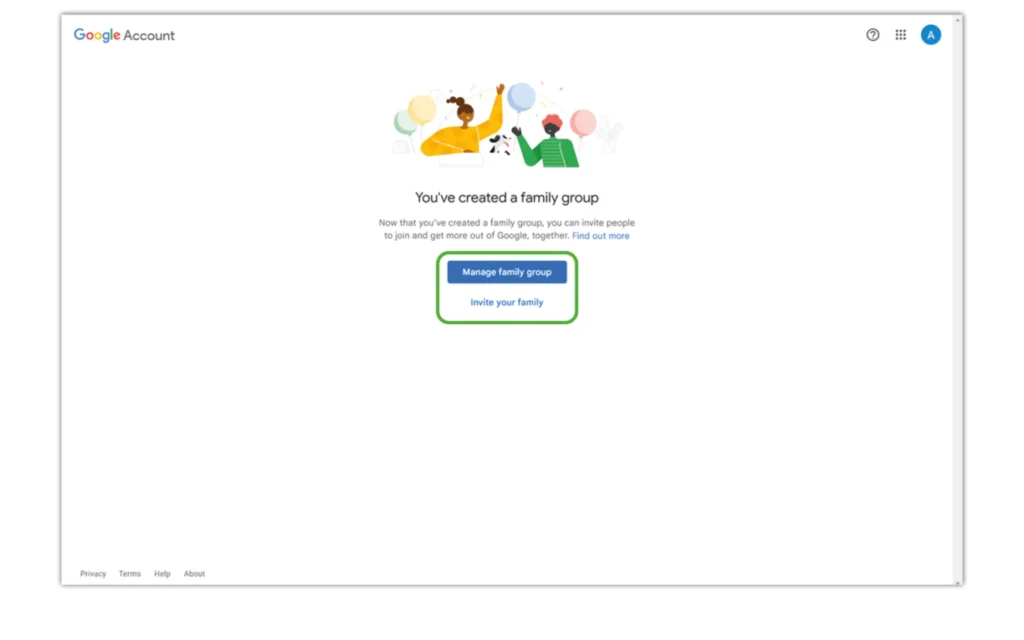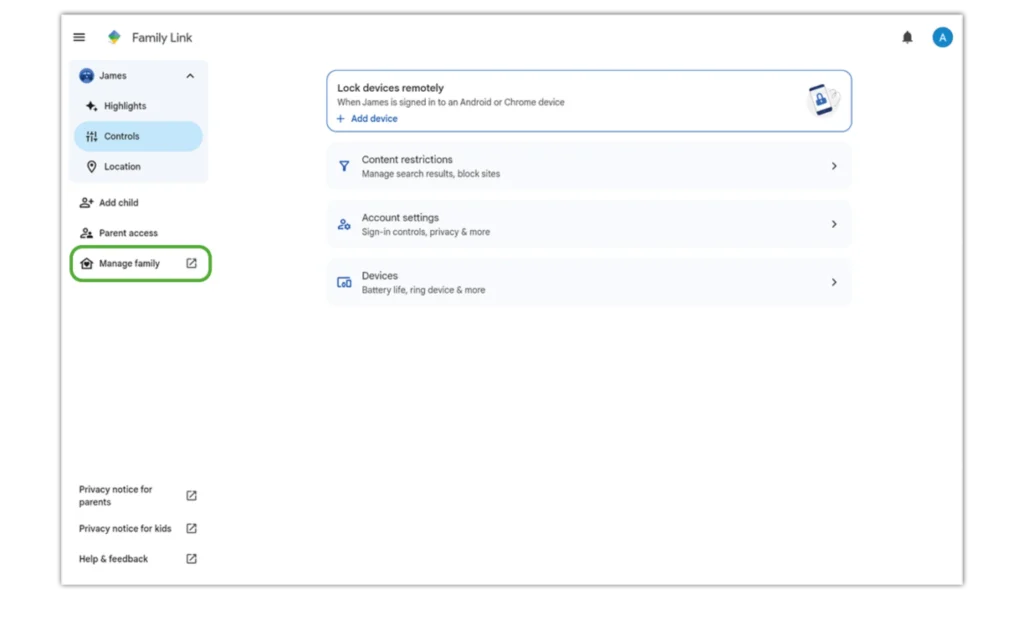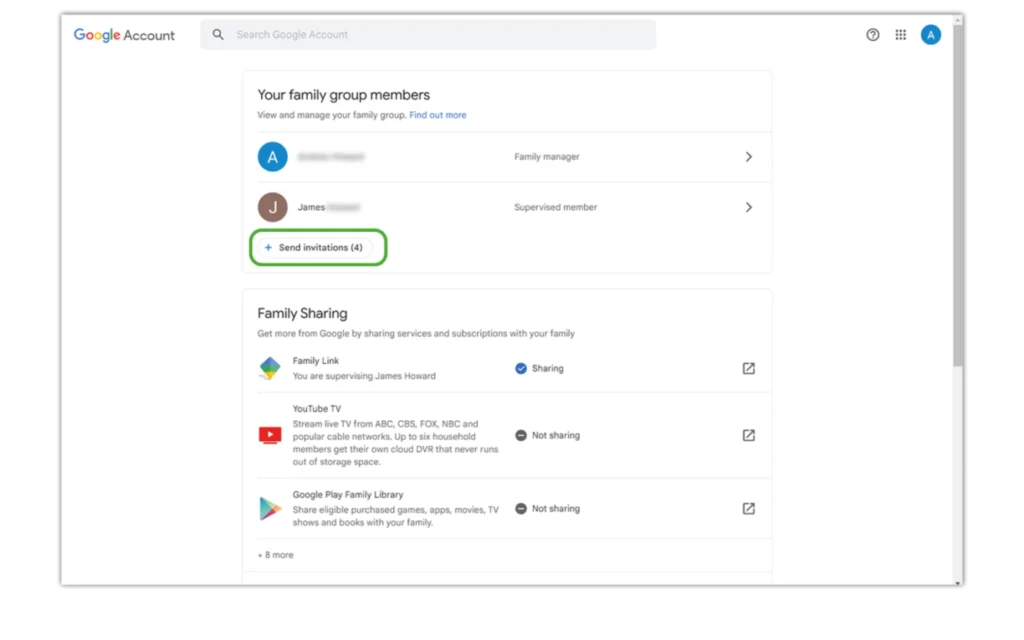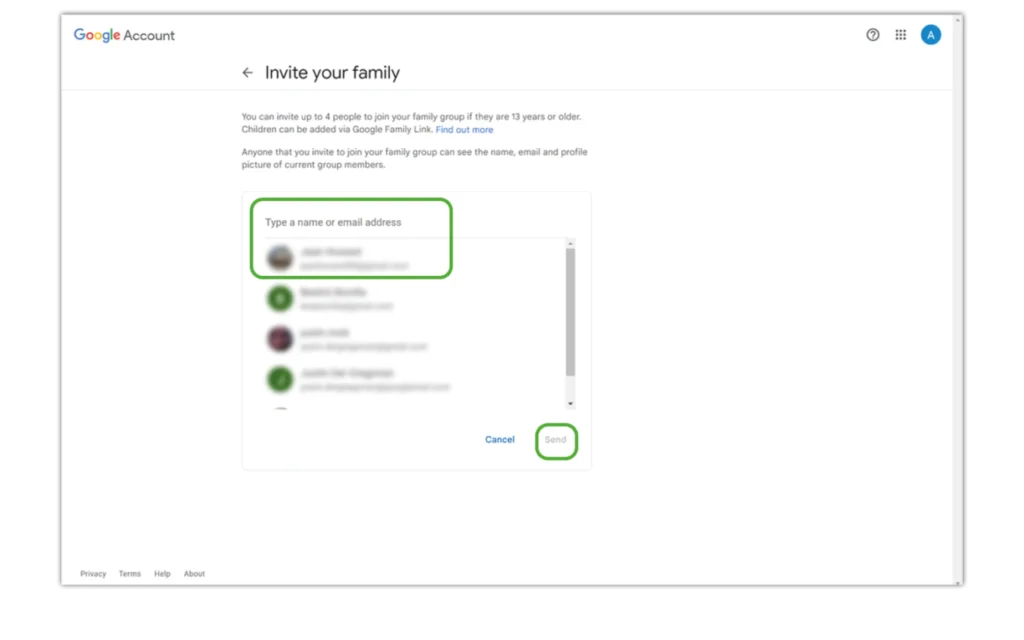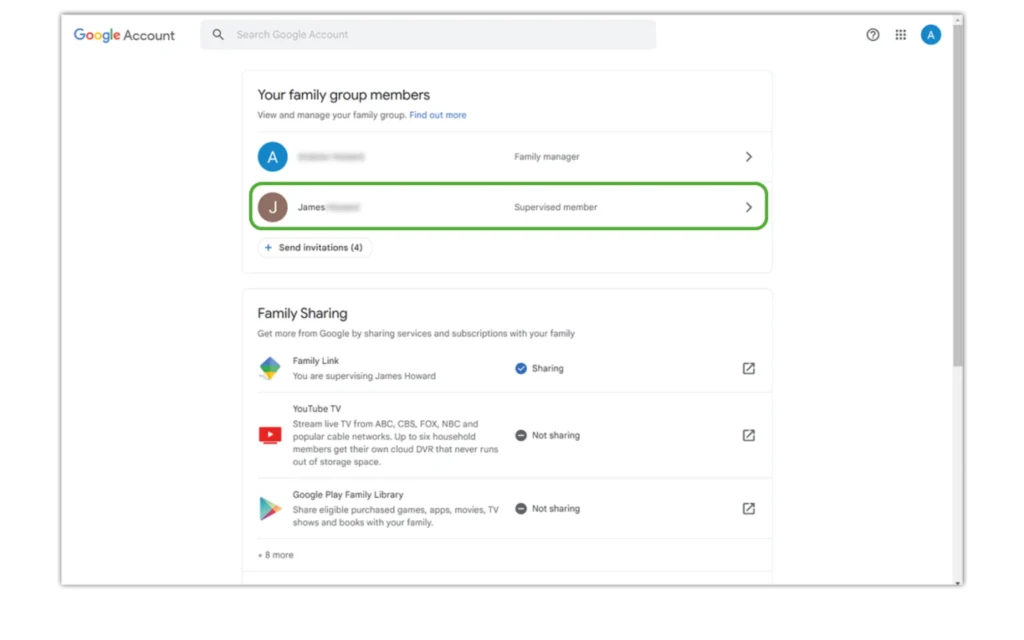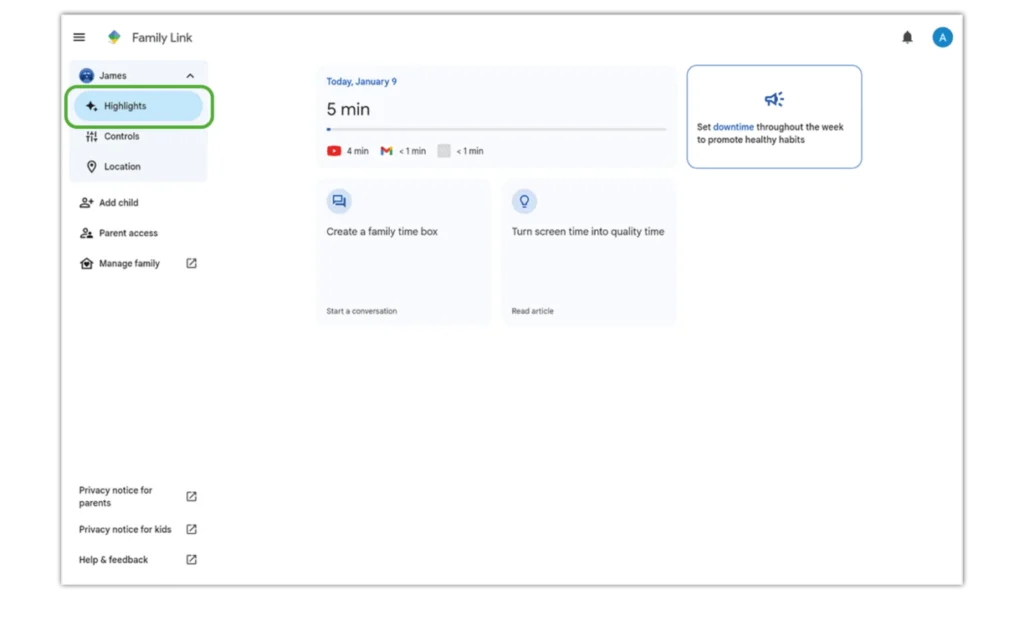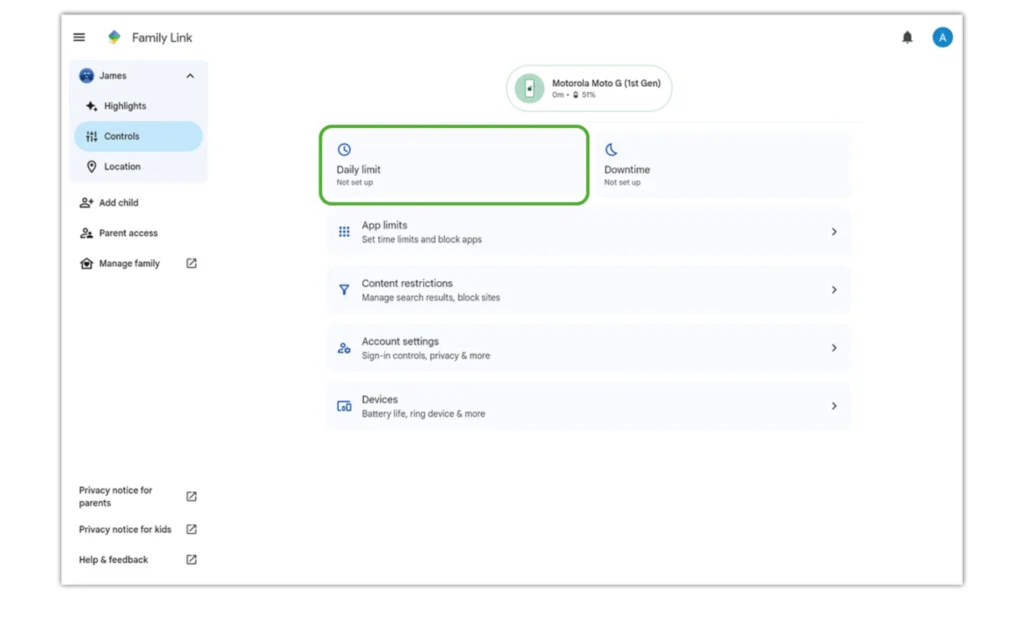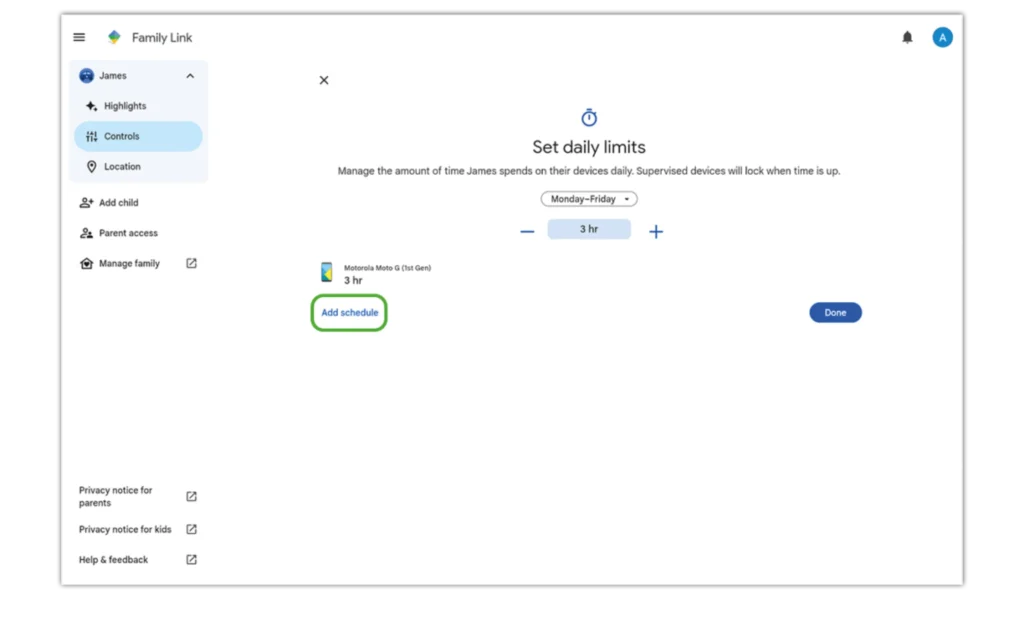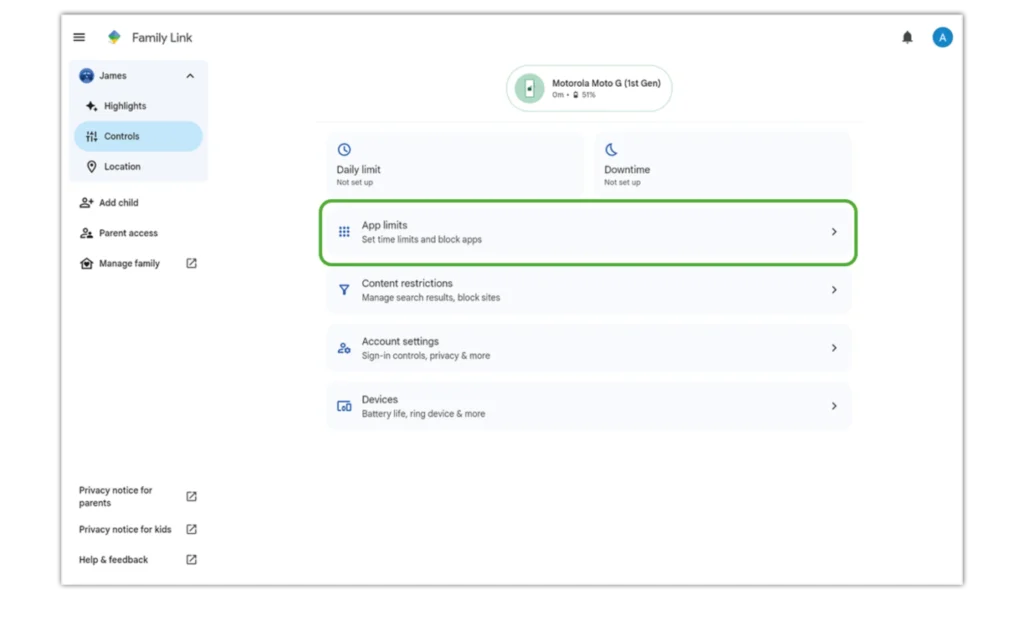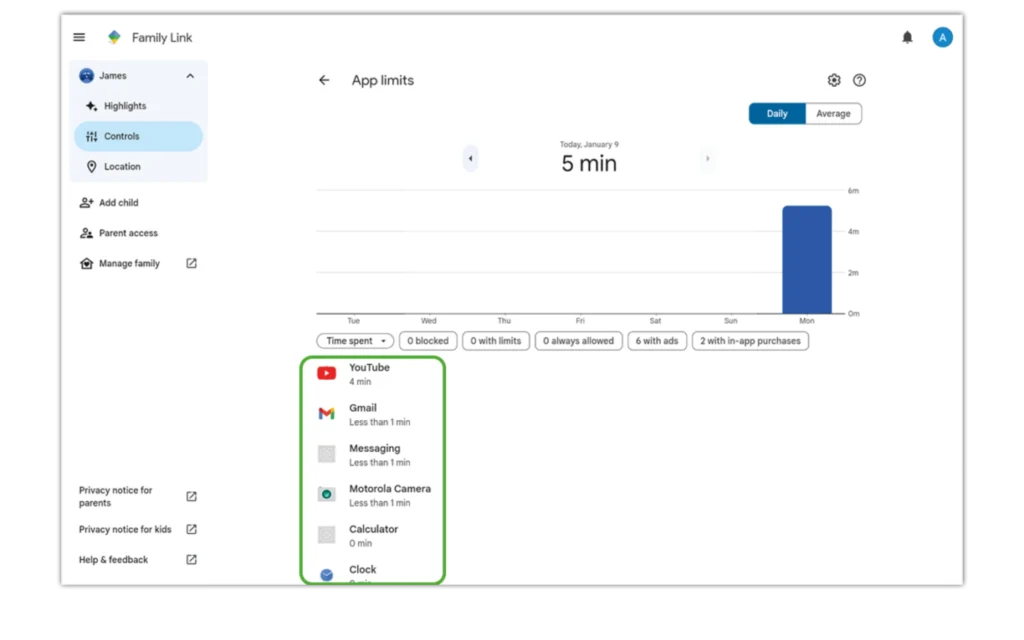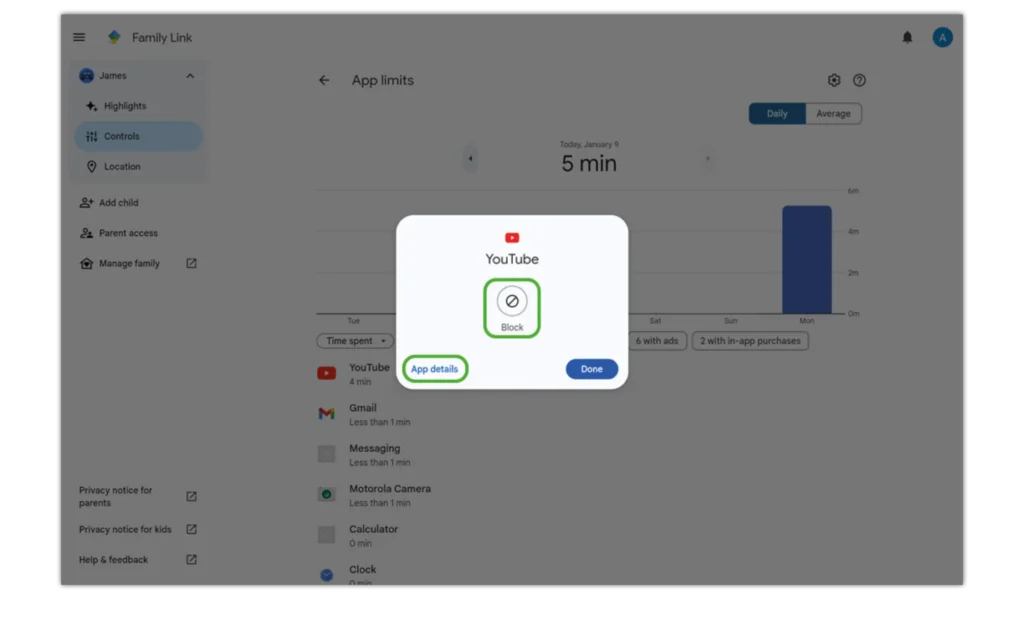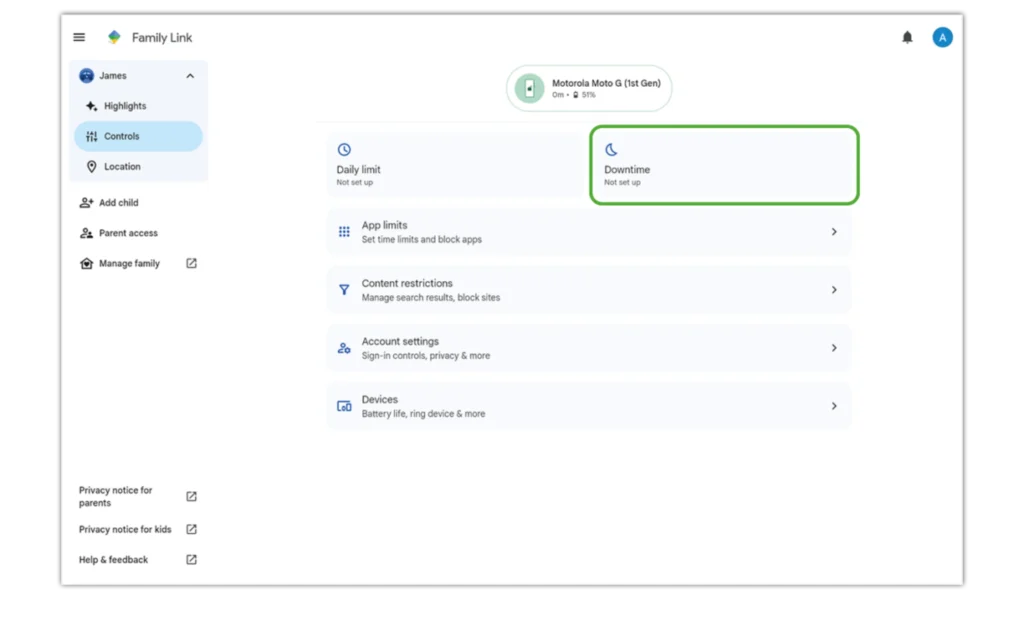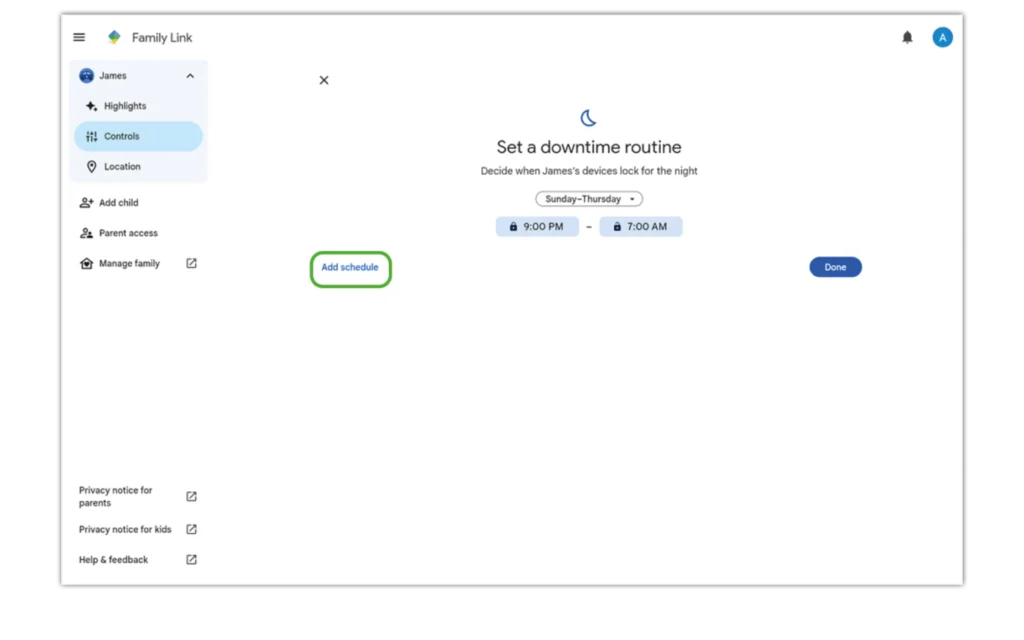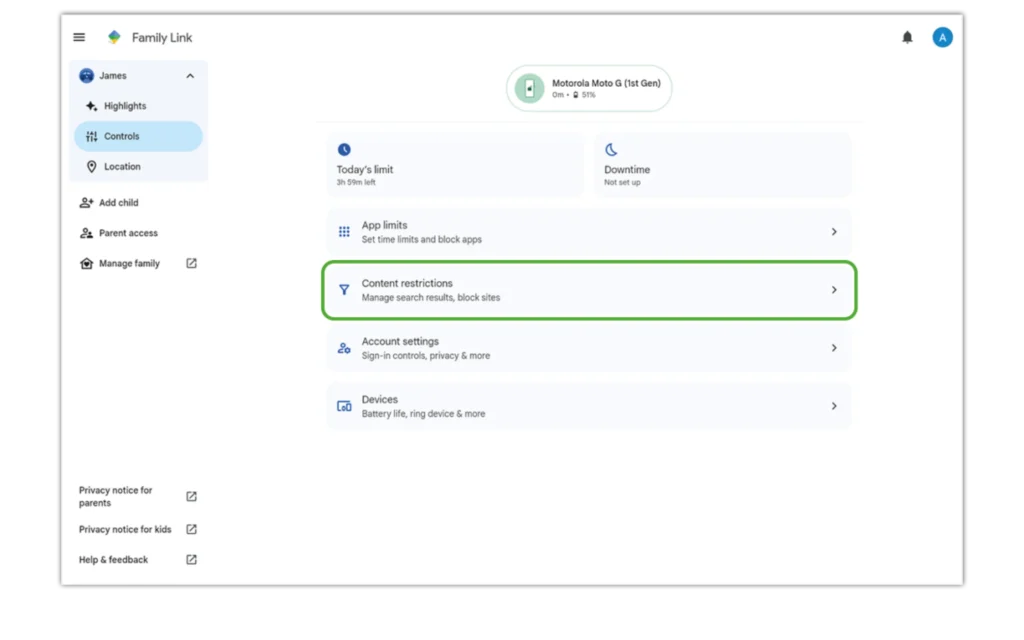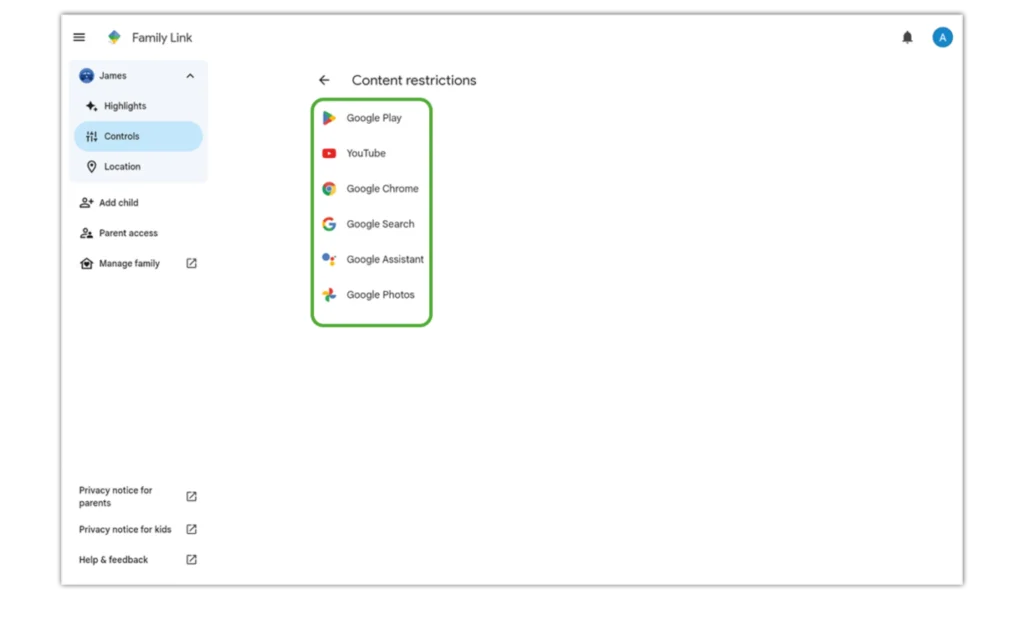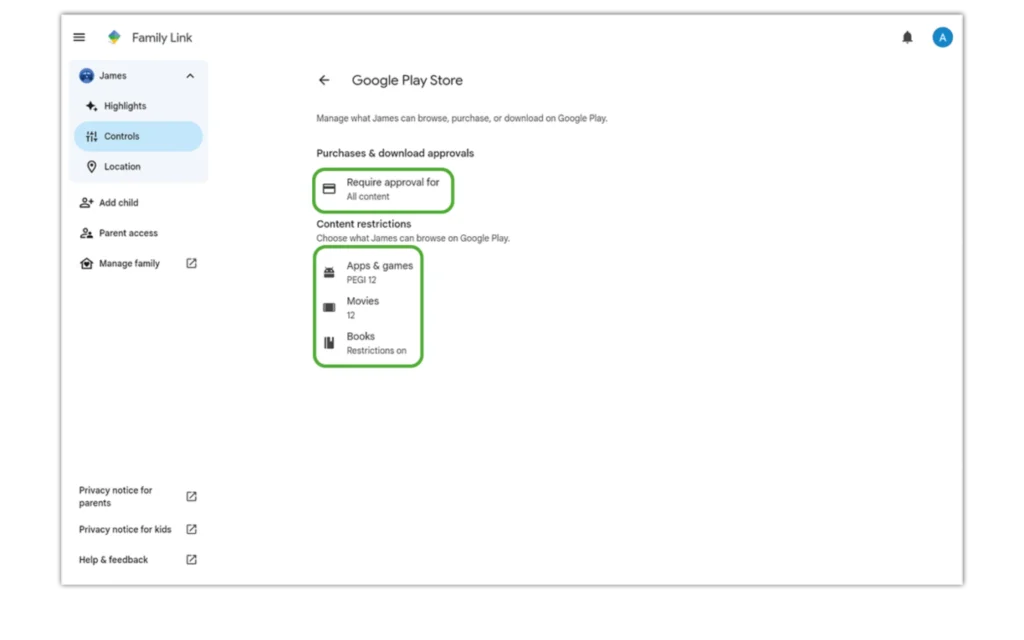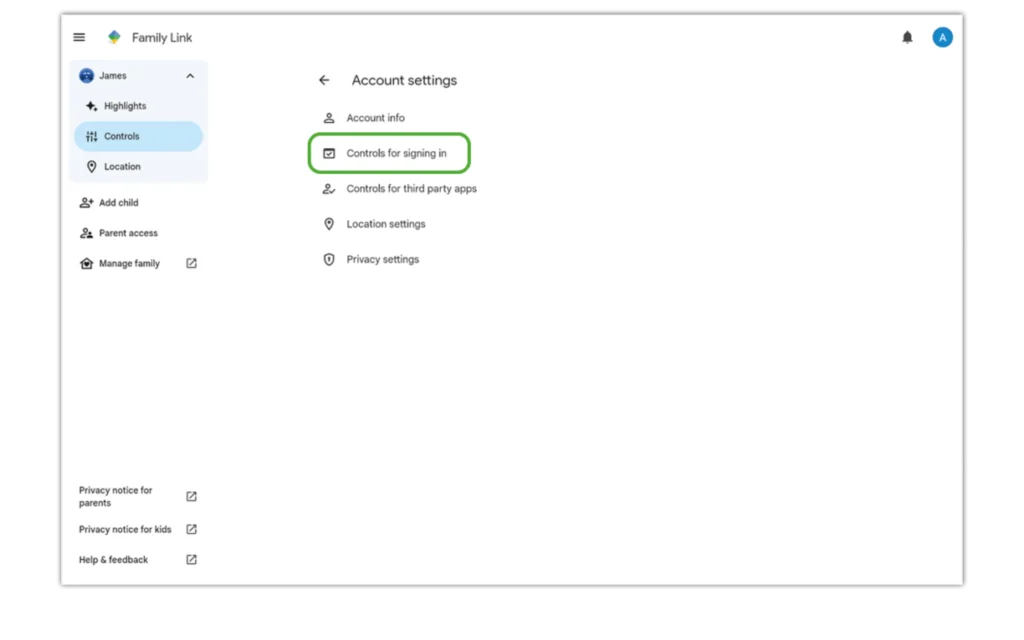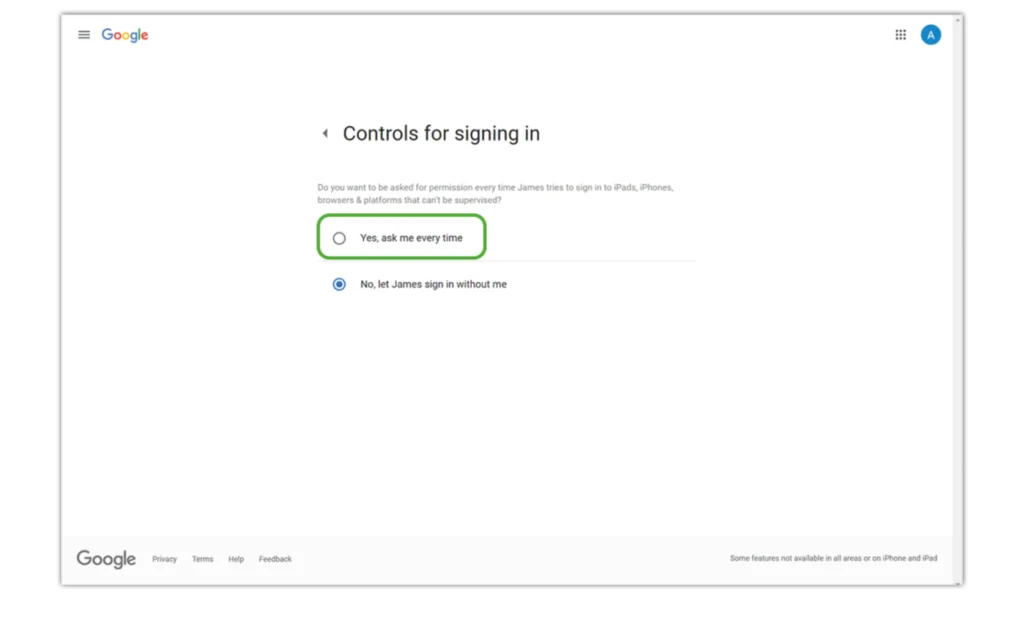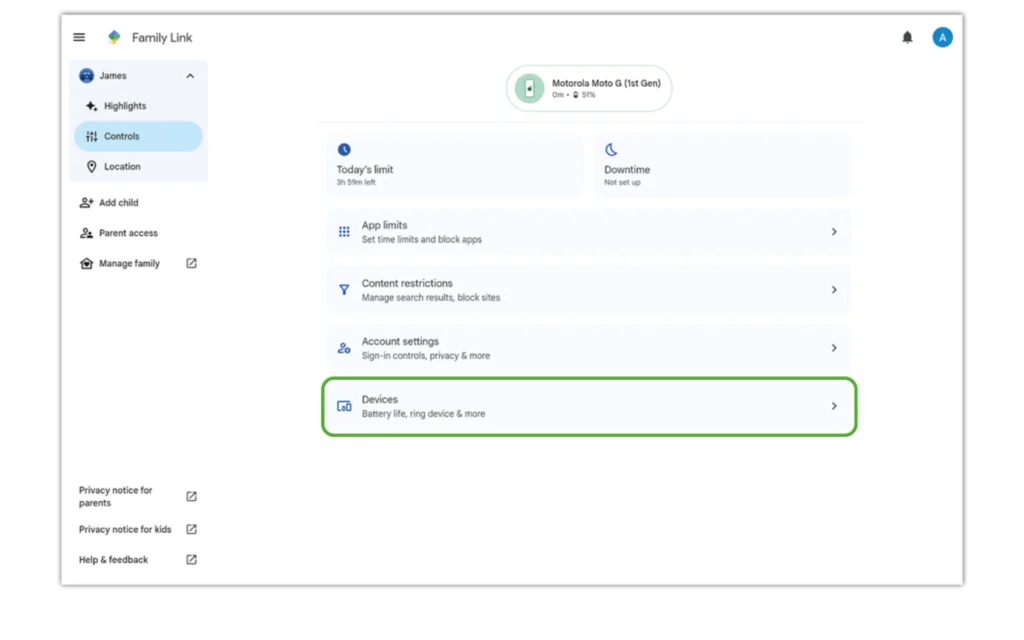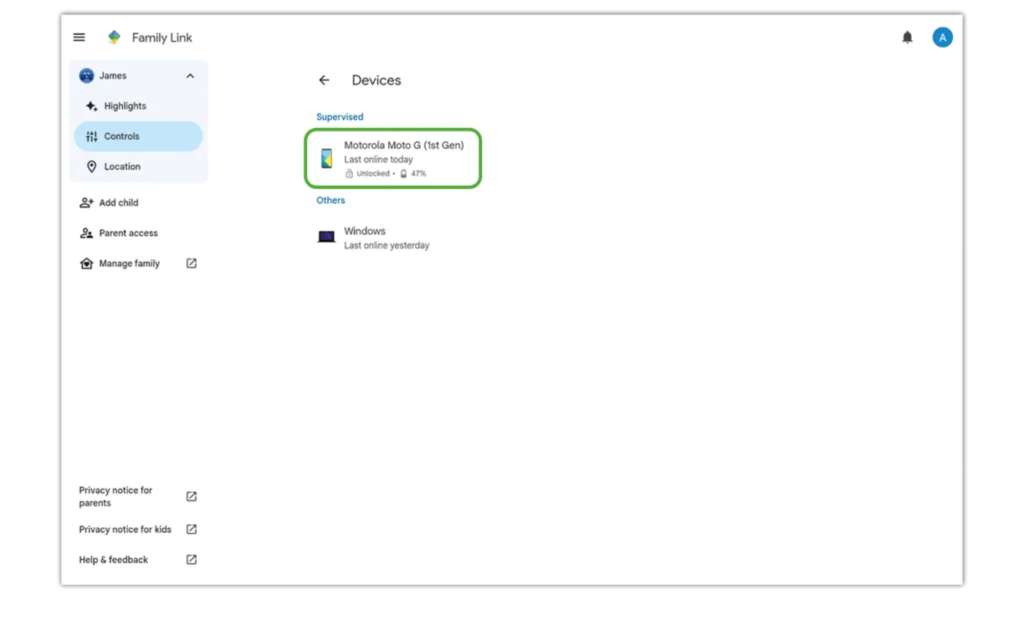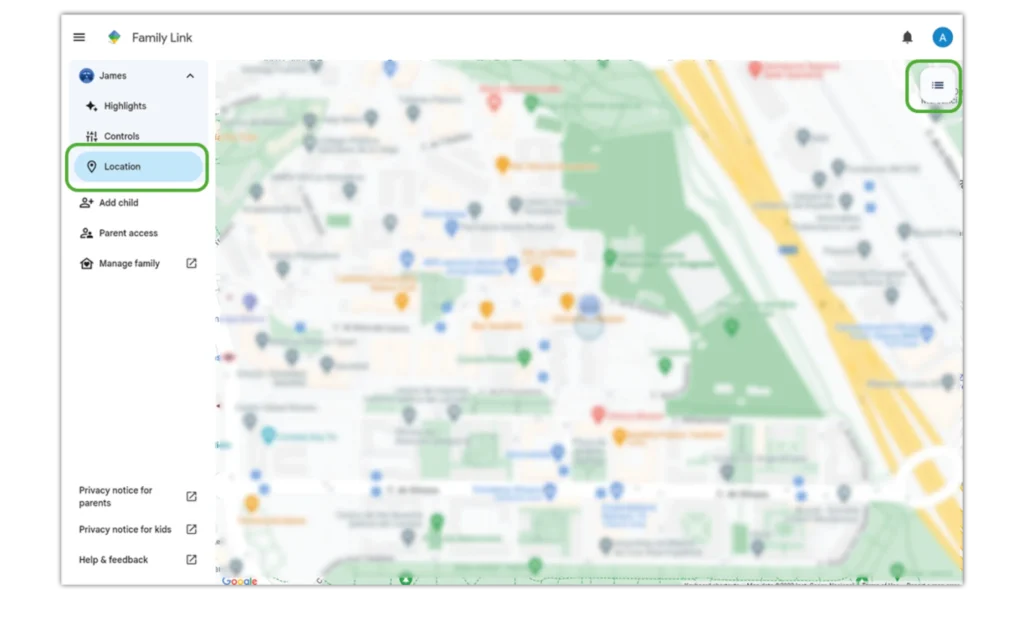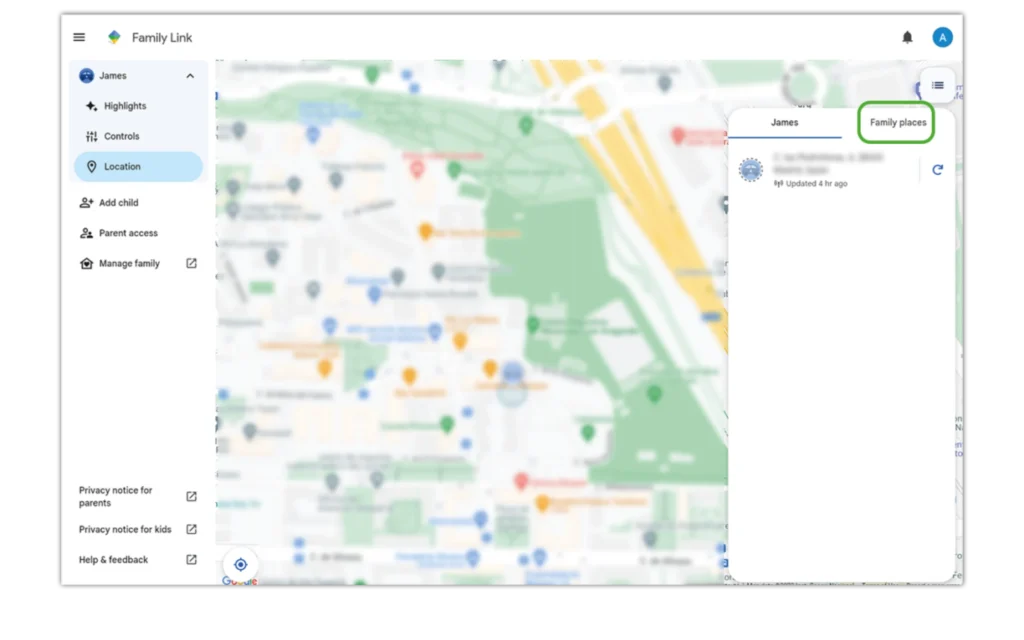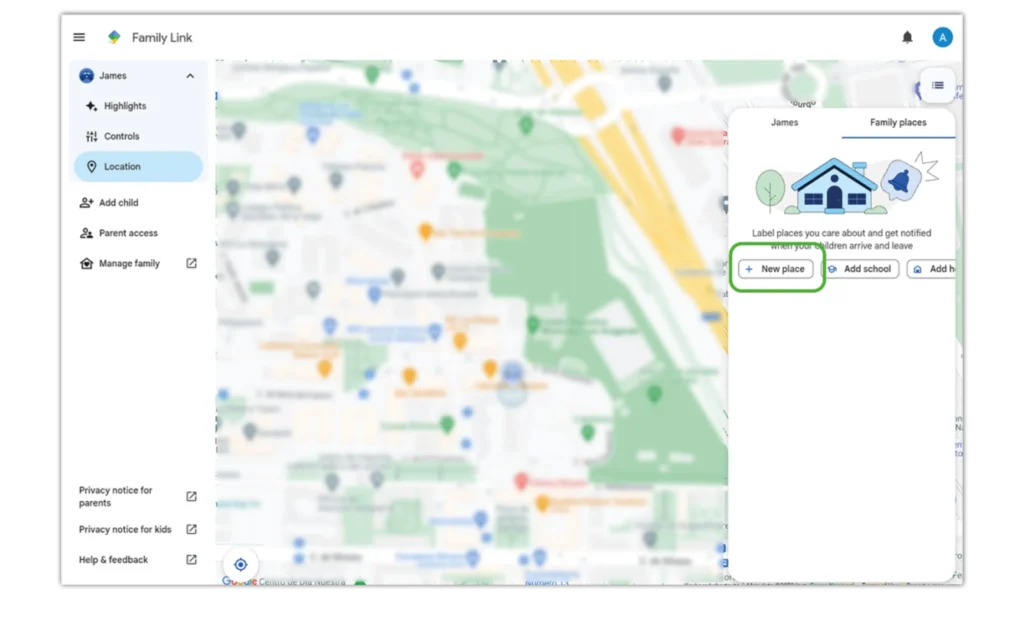Premiers pas : création d'un compte enfant
Avant d'utiliser Google Family Link et d'utiliser le contrôle parental, votre famille doit tous avoir des comptes Google. Cela créera automatiquement un groupe familial.
Pour créer un compte enfant :
Étape 1 – Connectez-vous à votre compte Google et accédez à votre profil dans le navigateur Web. Cliquez sur Ajouter un autre compte > Créer un compte > Pour mon enfant.
Étape 2 – Lisez et suivez les instructions qui s'affichent à l'écran. Ensuite, remplissez les détails de votre enfant et créez son adresse e-mail. Cliquez sur Suivant.
Étape 3 – Entrez votre propre adresse e-mail (pour tout enfant de moins de 13 ans). Cliquez sur Suivant. Lisez et acceptez les informations fournies.
Étape 4 – Entrez le mot de passe de votre compte pour confirmer les responsabilités parentales. Ensuite, lisez les informations fournies pour bien comprendre ce que cela signifie.
Étape 5 – Si vous êtes prêt à personnaliser le contrôle parental, choisissez Personnalisation manuelle. Si vous souhaitez le faire plus tard, sélectionnez plutôt la personnalisation express. Lisez les informations et suivez les instructions. Cliquez sur continuer ou fermez la fenêtre pour terminer.